 NEC ExpressCluster X1.0安装和配置手册(镜像方式)
NEC ExpressCluster X1.0安装和配置手册(镜像方式)
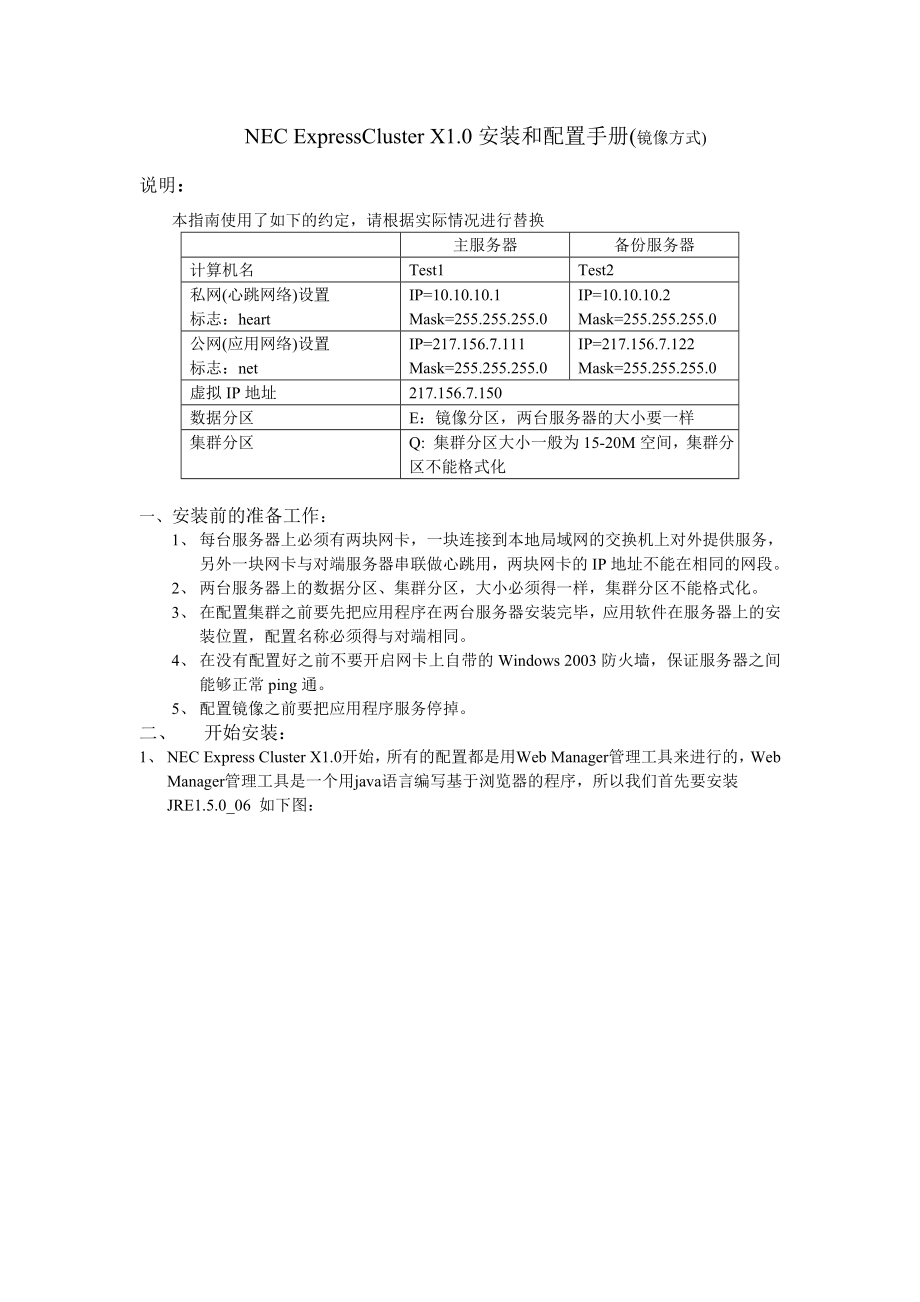


《NEC ExpressCluster X1.0安装和配置手册(镜像方式)》由会员分享,可在线阅读,更多相关《NEC ExpressCluster X1.0安装和配置手册(镜像方式)(44页珍藏版)》请在装配图网上搜索。
1、 NEC ExpressCluster X1.0安装和配置手册(镜像方式)说明: 本指南使用了如下的约定,请根据实际情况进行替换主服务器备份服务器计算机名Test1Test2私网(心跳网络)设置标志:heartIP=10.10.10.1Mask=255.255.255.0IP=10.10.10.2Mask=255.255.255.0公网(应用网络)设置标志:netIP=217.156.7.111Mask=255.255.255.0IP=217.156.7.122Mask=255.255.255.0虚拟IP地址217.156.7.150数据分区E:镜像分区,两台服务器的大小要一样集群分区Q: 集
2、群分区大小一般为15-20M空间,集群分区不能格式化一、 安装前的准备工作:1、 每台服务器上必须有两块网卡,一块连接到本地局域网的交换机上对外提供服务,另外一块网卡与对端服务器串联做心跳用,两块网卡的IP地址不能在相同的网段。2、 两台服务器上的数据分区、集群分区,大小必须得一样,集群分区不能格式化。3、 在配置集群之前要先把应用程序在两台服务器安装完毕,应用软件在服务器上的安装位置,配置名称必须得与对端相同。4、 在没有配置好之前不要开启网卡上自带的Windows 2003防火墙,保证服务器之间能够正常ping通。5、 配置镜像之前要把应用程序服务停掉。二、 开始安装:1、 NEC Exp
3、ress Cluster X1.0开始,所有的配置都是用Web Manager管理工具来进行的,Web Manager管理工具是一个用java语言编写基于浏览器的程序,所以我们首先要安装JRE1.5.0_06 如下图:开始JRE安装过程 如下图:安装完JRE后,现在就可以开始NEC ExpressCluster X1.0的安装了 插入光盘或者是找到安装程序文件所在的目录,点击setup.exe就会启动安装过程 如下图:指定软件安装位置,默认即可,点击Next如下图:默认Install即可 如下图:开始执行程序安装过程 如下图:结束安装后,显示Port Number画面。通常选择默认值点击Nex
4、t。如下图:这里是选择连接外部SCSI共享设备的连接卡和指定要使用的HBA卡,直接点击Next 如下图:会有一个提示窗口弹出 这里选“是” 如下图:这一步提示输入许可信息,点击Register如下图:选择注册许可的方式,选择注册用许可文件如下图:转到许可文件放在的地方,单击打开 如下图:把所有需要添加模块的许可文件分别添加到软件里面去 如下图:添加完成之后点击Finish 如下图:安装完成,提示重新启动机器 如下图:点击“Finish”之后就可以重新启动机器了,按照上面的步骤在第二台机器上把软件装好。二、配置:两台服务器都安装好软件之后就可以进行集群的配置了,打开IE浏览器 如下图:没有任何配
5、置,点击Start Builder开始配置集群 如下图:弹出Start Builder运行窗口 第一次会提示创建JAVA策略文件,我们按照提示操作就行了 如下图:JAVA程序加载完成之后,Start Builder主界面出现,我们就可以开始进行配置了 如下图:创建集群名字 如下图:指定一个管理IP,等集群配置完成之后,我们可以通过使用这个IP来管理集群 如下图:服务器定义,这里要指定服务器的节点,单击Add添加第一台服务器 如下图:输入服务器的主机名 如下图:添加网络连接接口,选择添加网卡 单击Add如下图:输入网卡IP地址,首先输入心跳网卡的IP地址 如下图:然后再点Add添加第二块网卡的I
6、P地址 如下图:添加完成之后点击Next如下图:选择串口心跳,我们没有使用串口线 直接点击Next如下图:外部硬盘接口,直接Next如下图:Ping命令通信路径,在三台服务器以上的集群中才用此选项,点击Next如下图:显示Majority I/F。不进行任何设置,点击Next 如下图:显示Mirror Connect I/F。配置为镜像磁盘时,点击Add 如下图:输入IP 地址(10.10.10.1) 如下图:添加完成之后,点击Next如下图:不进行任何设置,点击Finish 如下图:按照以上的配置,再把test2服务器添加到集群里面去,添加完成之后,显示如下 如下图:服务器都正确添加完成之后
7、,显示如下 点击Next如下图:在Server Definitions中点击Next。显示Server Priority。确认Master Server设置在test1。没有设置时,点击Up、Down按钮设置。点击Next 如下图:显示Group Definitions 如下图:在Group Definitions中点击Add 如下图:在Name框中输入组名(failover1),点击Next 如下图:点击Available Servers的server1,点击Add。test1被添加在Servers that can runthe Group中,同样添加test2 如下图:失效切换组被添加到
8、Group Definitions 如下图:显示Group Resource Definitions。点击Add 如下图:打开Resource Definition 对话框。在Type 框中选择组资源的类型(floating ipresource) 如下图:在Name框中输入组资源名(fip1)。点击Next 如下图:在IP Address框中输入IP 地址(217.156.7.150),点击Next 如下图:显示Recovery Operation at Activation Failure Detection、Recovery Operation atDeactivation Failur
9、e Detection。点击Next 如下图:显示依存关系设置页。不进行任何指定,点击Finish 添加镜像磁盘资源,在Group Resource Definitions中点击Add 如下图:打开Resource Definition对话框。在Type框中选择组资源的类型(镜像磁盘资源),在Name框中输入组名(md1)。点击Next 如下图:在Servers that can run the Group中选择test1,点击Add 如下图:显示Selection of Partition对话框。点击Connect 如下图:选择数据分区(E:)和集群分区(Q:),点击OK 如下图:同样,将s
10、erver2 添加到可启动的服务器中,点击Next 如下图:两台服务器都添加完成之后,点击Next 如下图:显示Recovery Operation at Activation Failure Detection、Recovery Operation at Deactivation Failure Detection,点击Next 如下图:显示依存关系设置页。不进行任何指定,点击Finish 如下图:镜像磁盘资源被添加到Group Resource Definitions中 如下图:添加服务资源,打开Resource Definition 对话框。在Type 框中选择组资源的类型(servic
11、e resource),在Name框中输入资源名(SQL Server),点击Next 如下图:输入服务名称,这里的服务名称一定要是真正的服务名称,从管理工具里面找服务,从里面查看服务名称 如下图:显示Recovery Operation at Activation Failure Detection、Recovery Operation atDeactivation Failure Detection。点击Next 如下图:显示依存关系设置,把Follow the default dependence前面的“”去掉 如下图:显示出fip1和md1两个资源 如下图:点击Add把md1和fip1
12、添加到依赖关系列表中 如下图:资源添加完毕,显示如下,点击Close 如下图:显示组资源定义界面 点击Next 如下图:添加监视资源,默认已经有两个监视镜像磁盘和镜像磁盘心跳线的资源建立,点击Add如下图:显示Monitor Resource Definition。点击Add。在Type框中选择监视资源的类型(service monitor),在Name框中输入监视资源名(sql serverw)。点击Next 如下图:设置要被监视的对象。点击Browse 如下图:选中SQL Server点击OK 如下图:点击Next 如下图:设置恢复对象。点击Browse 如下图:在显示的树形图中点击fai
13、love1,点击OK。failover1被设置在Recovery Target中 如下图:在Final Action框中选择No Operation,点击Finish 如下图:所有资源全部配置完毕,显示组资源定义汇总信息,点击Finish 如下图:退出常规配置向导,显示汇总信心页面 如下图:在Builder 的File菜单中点击Upload the Configuration File 如下图:成功上载后,显示“The upload is completed successfully. To apply the changes you made,from the Service menu, r
14、estart the WebManager and then start the cluster.”的消息 如下图:结束Builder 如下图:从WebManager 的Service选择Restart Manager,在确认画面中点击OK 如下图:提示信息,选择OK 如下图:从WebManager 的Service选择Start Cluster,在确认画面中点击OK 如下图:集群启动之后会自动开始进行镜像配置,进行数据同步右键点击md1,选择detail 就可以查看镜像的状态了 如下图:镜像完成之后,点击Close 如下图:集群正常运行 如下图:测试:1 主机切断电源拔掉主机电源或者主机失效
15、,会导致备机接管,当主机重新回到网络中,可以将备机接管的资源重新切换回主机。2 关闭备机关闭备机,对主机的应用没有影响,可以正常工作,当备机回到网络中,不需要其他维护工作。3 资源失效主机上任一由Express Cluster X1.0保护的资源失效,备机会接管主机上的资源,在接管的时间内,应用会中断,在备机完全接管成功后,客户端需要重新进行连接(中间件不需要)。4 开关机顺序关机:先关备机,后关主机开机:先开主机,等待主机启动后,再开备机,Express Cluster X1.0初始化结束后可以正常工作,如果有镜像卷存在,镜像会自动做同步,无需人工干涉。5 卸载软件删除建立好的所有资源,停止Express Cluster X1.0服务后,可以安全卸载。
- 温馨提示:
1: 本站所有资源如无特殊说明,都需要本地电脑安装OFFICE2007和PDF阅读器。图纸软件为CAD,CAXA,PROE,UG,SolidWorks等.压缩文件请下载最新的WinRAR软件解压。
2: 本站的文档不包含任何第三方提供的附件图纸等,如果需要附件,请联系上传者。文件的所有权益归上传用户所有。
3.本站RAR压缩包中若带图纸,网页内容里面会有图纸预览,若没有图纸预览就没有图纸。
4. 未经权益所有人同意不得将文件中的内容挪作商业或盈利用途。
5. 装配图网仅提供信息存储空间,仅对用户上传内容的表现方式做保护处理,对用户上传分享的文档内容本身不做任何修改或编辑,并不能对任何下载内容负责。
6. 下载文件中如有侵权或不适当内容,请与我们联系,我们立即纠正。
7. 本站不保证下载资源的准确性、安全性和完整性, 同时也不承担用户因使用这些下载资源对自己和他人造成任何形式的伤害或损失。
